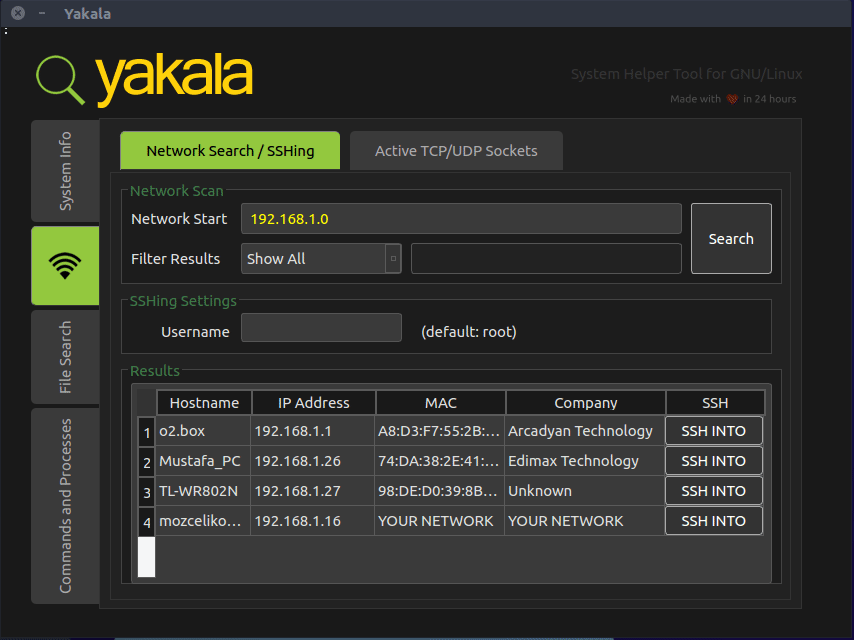Tôi có Raspberry Pi được kết nối với Ethernet và với máy Mac (mặc dù là cáp USB).
Tôi đang cố gắng SSH trong Pi nhưng tôi không biết địa chỉ IP. Tôi đã thử :
ifconfig
nhưng tôi không thể nhìn thấy eth0
lo0: flags=8049<UP,LOOPBACK,RUNNING,MULTICAST> mtu 16384
options=3<RXCSUM,TXCSUM>
inet6 fe80::1%lo0 prefixlen 64 scopeid 0x1
inet 127.0.0.1 netmask 0xff000000
inet6 ::1 prefixlen 128
gif0: flags=8010<POINTOPOINT,MULTICAST> mtu 1280
stf0: flags=0<> mtu 1280
en0: flags=8863<UP,BROADCAST,SMART,RUNNING,SIMPLEX,MULTICAST> mtu 1500
options=2b<RXCSUM,TXCSUM,VLAN_HWTAGGING,TSO4>
ether a8:20:66:09:f8:36
media: autoselect (none)
status: inactive
en1: flags=8863<UP,BROADCAST,SMART,RUNNING,SIMPLEX,MULTICAST> mtu 1500
ether 7c:d1:c3:d8:b5:dd
inet6 fe80::7ed1:c3ff:fed8:b5dd%en1 prefixlen 64 scopeid 0x5
inet 192.168.91.16 netmask 0xffffff00 broadcast 192.168.91.255
media: autoselect
status: active
fw0: flags=8863<UP,BROADCAST,SMART,RUNNING,SIMPLEX,MULTICAST> mtu 4078
lladdr 00:3e:e1:ff:fe:7f:a0:82
media: autoselect <full-duplex>
status: inactive
p2p0: flags=8843<UP,BROADCAST,RUNNING,SIMPLEX,MULTICAST> mtu 2304
ether 0e:d1:c3:d8:b5:dd
media: autoselect
status: inactive